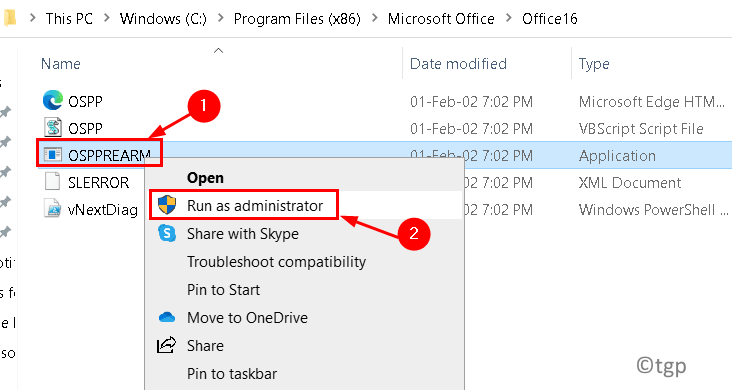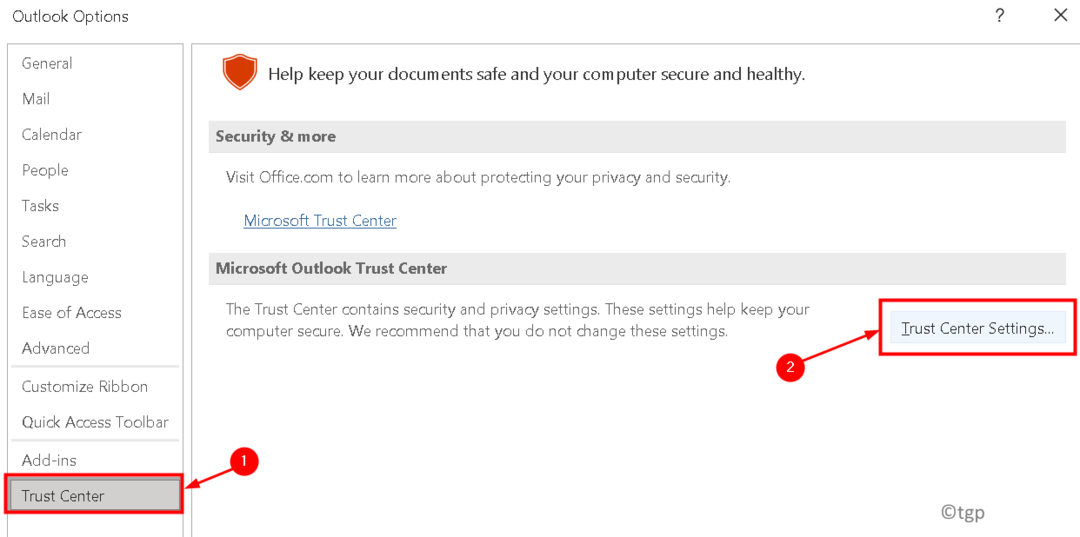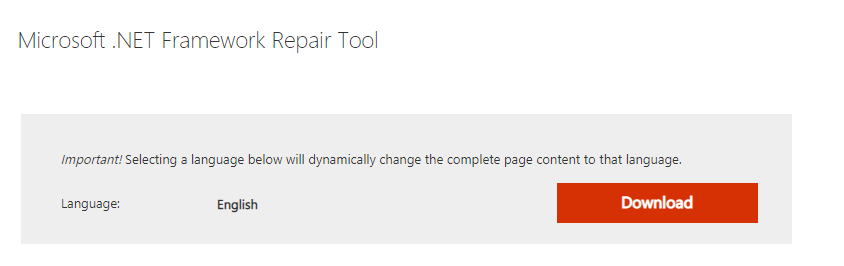იმ შემთხვევაში, თუ თქვენ ვერ გახსნით PowerPoint ფაილს, რომელიც მიიღეთ ელ.ფოსტის დანართის სახით, ეს ხდება თავად PowerPoint ფაილთან უსაფრთხოების პრობლემების გამო. ‘განბლოკვა‘ ppt ფაილი მოაგვარებს ამ საკითხს თქვენს კომპიუტერში.
დაფიქსირება -1 განბლოკეთ ppt ფაილი-
1. გადადით ppt ფაილის ადგილას.
2. დააჭირეთ მაუსის მარჯვენა ღილაკს ppt ფაილი და შემდეგ დააჭირეთ "Თვისებები“.

3. ახლა, დააჭირეთ ღილაკს "გენერალი”ჩანართი.
4. მას შემდეგ, რაც თქვენ გენერალი ჩანართი, ჩეკი ვარიანტი ”ბლოკირება“. ეს განბლოკავს ამ ppt ფაილს.

5. მას შემდეგ რაც განბლოკეთ ppt ფაილი, დააჭირეთ ღილაკს ”მიმართვა”და შემდეგ დააჭირეთ”კარგი“.

ახლა, სცადეთ კვლავ გახსნათ ფაილი თქვენს კომპიუტერში.
Fix-2 გამორთე დაცული ხედვის პარამეტრები PowerPoint- ში -
თქვენ შეგიძლიათ გათიშოთ დაცული ხედვის პარამეტრები PowerPoint პარამეტრები.
1. დააჭირეთ ღილაკს ძებნა ყუთი და შემდეგ აკრიფეთ „Პოვერ პოინტი“.
2. ახლა, დააჭირეთ "Პოვერ პოინტი”თქვენს კომპიუტერში გასახსნელად.

4. Როდესაც Პოვერ პოინტი იხსნება მენიუში, დააჭირეთ ღილაკს "ფაილი”და დააჭირეთ ღილაკს”Პარამეტრები“.

5. შემდეგ ეტაპზე დააჭირეთ ღილაკს ”ნდობის ცენტრი”შესაცვლელად ნდობის ცენტრი პარამეტრები
6. ამის შემდეგ, დააჭირეთ ღილაკს ნდობის ცენტრის პარამეტრები”მარჯვენა მხარეს.

7. ახლა თქვენ უნდა დააჭიროთ ღილაკს ”დაცული ხედი“.
9. ახლა, დაცული ხედვის განყოფილებაში, მონიშვნის მოხსნა ყველა ვარიანტი.
- ჩართეთ დაცული ხედი ინტერნეტიდან მომდინარე ფაილებისთვის
- ჩართეთ დაცული ხედი ფაილებისთვის, რომლებიც პოტენციურად სახიფათო ადგილებში მდებარეობს
- ჩართეთ დაცული ხედი Outlook დანართებისთვის
10. დაბოლოს, დააჭირეთ ღილაკს „კარგი”ცვლილებების შესანახად.

11. Დააკლიკეთ "კარგი”ყველა ამ ცვლილების შესანახად.

დახურვა Პოვერ პოინტი ფანჯარა. ახლა, შეეცადეთ კვლავ გახსნათ პრობლემური ppt ფაილი. ის უპრობლემოდ გაიხსნება.
თქვენი პრობლემა მოგვარდება.
ფიქსის 3 - გახსენით Powerpoint უსაფრთხო რეჟიმში
1. დაჭერა ვინდოუსის გასაღები + r ერთად გახსნა გაშვება.
2. დაწერე ენერგია / უსაფრთხო მასში და დააჭირეთ ღილაკს ok, რომ გახსნათ Powerpoint უსაფრთხო რეჟიმში.

ფიქსის 4 - შეკეთება Microsoft Office
1. ძებნა appwiz.cpl windows 10 საძიებო ველში.

2. ახლა, აირჩიეთ Microsoft Office სიიდან.
3. Დააკლიკეთ ცვლილება.
4. აირჩიეთ სწრაფი შეკეთება.
5. დააჭირეთ ღილაკს შეკეთება და შეკეთება დასრულდეს.